منتدى المهندس الجزائري |  |
- demande d'un livre
- عيد ميلاد سعيد رضى الله ارجو
- للتخلص من جميع انواع البقع
- عبر عن حبك للنبي صلى الله عليه وسلم في كلمات
- تحويل الرصيد من موبليس الى موبليس
- cours d'assainissement et VRD
- مجموعة كتب طبخ مغربية مجانا هدية
- برنامج version complete d'ARCGIS 10
- برنامج Pitney Bowes MapInfo Professional 10.5
- شرح Installer Windows XP avec une clef USB
| Posted: 28 Feb 2011 05:55 AM PST |
| Posted: 28 Feb 2011 05:48 AM PST مساء النور والفرح والسرور غدا الفاتح من مارس ككل سنة يصادف ميلاد اغلى الناس واقربهم الى قلي عيد ميلاد التي ان وصفتها عجزت كلماتي في وصفها وان مدحتها لن اوفيها حقها انها رضى الله ارجو بعفويتها وبساطتها احببناها وتعلقنا بها هي محبوبة الكل وتسال عنا من دون تعب ولا ملل كل ام وانت غاليتي وكل عام وانت الى الله اقرب ربي يوفقك مريومة ويحميك من كل مكروه عيد ميلاد سعيد وكل يوم وانت سالمة |
| Posted: 28 Feb 2011 05:15 AM PST 1بقع الشمع : يجرد الشمع من على الملابس بقدر الامكان بملعقة او سكين حتى تتبقى بقعة الشمع التي لا يمكن جردها، ثم بعد ذلك نضع فوق البقعة وتحتها فوطة ورقية او ورقة نشاف، ثم نشغل المكواة على درجة حرارة متوسطة بحيث تكون دافئة وتُكوي بها البقعة فوق ورق النشاف، فسوف تلاحظين ان الورق يمتص الشمع المنصهر. 2 بقع الشكولاتة : تجرد الشكولاتة من على الملابس بقدر الإمكان، ثم تبلل البقعة بالماء وتدعك برفق ببعض مسحوق الغسيل أو سائل للغسيل مركز عالي الجودة، وبعد ذلك تغسل كالمعتاد. 3بقع الكاتشب ومنتجات الطماطم : يمكن إزالة هذا النوع من البقع باستخدام كريم الحلاقة الذي يستخدمه الرجال، ويكفي أخذ كمية بسيطة في راحة اليد تدلك بها البقعة برفق بأحد الأصابع، ويجب عليك توخي الصبر حينئذ حيث يستغرق ذلك حوالي 10دقائق حتى تزول البقعة تماما. 4 بقع الدم : يجب ازالة بقعة الدم فورا وتشطف الملابس الملوثة بالدم بالماء البارد وليس الساخن، والكثير من الناس ينصحون باستخدام الملح في إزالة بقعة الدم ولكن يفضل منظف غسيل بيولوجي على البقعة نفسها او صابون غسيل اليد، حيث تدلك بها البقعة برفق واذا استمرت البقعة في الظهور بالنسبة للملابس البيضاء يستخدم مبيض غسيل لإزالتها، اما بالنسبة لبقع الدم الجافة فيفضل نقعها ليلة كاملة في إناء عميق من الماء البارد مع بعض مسحوق الغسيل البيولوجي. 5 بقع اامسكة (العلك) : تكون بقعة اللمسكة مزعجة جدا، حيث يصعب ازالتها فقد يجلس الشخص عليها دون قصد وتفسد له ملابسه، وينصح في هذه الحالة بأخذ هذه الملابس وطيها ووضعها في كيس من البلاستيك ثم وضعها في الفريزر طوال الليل، وفي الصباح سوف نجد المسكة ينفصل عنها بسهوله جدا كما لو كان يتقشر أو يفرك، أما اذا بقيت بعض اجزاء المسكة فهنا يمكن استخدام ملقط لالتقاطها، ويوصي بشده باستخدام كيس من البلاستيك توضع به الملابس التي بها المسكة والا سوف تلتصق الملابس بالثلج والأشياء المثلجة في الثلاجة وعند محاولة إخراجها سوف تتمزق. 6 بقع الشاي والقهوة والعصير : إن إزالة هذه البقع أسهل مما تتصور في حالة إسراعك في إزالتها. ويتم إزالتها بغمس البقعة في ماء الصودا، واستخدم الفوط الورقية البيضاء في إزالة البقعة مع غمرها تارة ومسحها بالفوطة تارة.. وينصح دائما بالاحتفاظ بزجاجة من ماء الصودا في المنزل، واذا لاحظت وجود علامة على القماش لماء الصودا أحضري فوطة سفرة أو فوطة وجه وضعيها تحت الصنبور ثم اعصيرها وضعيها فوق العلامة ثم اضغطي عليها بقدمك لثوان قليلة ثم اغسيلها كالمعتاد. 7 بقع الطين : يكمن السر في إزالة بقع الطين في تركها تجف اولا وبعد ذلك يتم إزالتها في غاية السهولة باستخدام الفرشاة ثم تغسل بعد ذلك كالمعتاد. 8 بقع الحبر : من اصعب البقع على الملابس بقع الحبر الجاف خاصة عندما ينساب في الجيوب عند وضع قلم في الجيب، وعلاجا لذلك يستخدم اسبري الشعر، حيث يرش عليها ثم يترك حتى يجف ثم يغسل بعد ذلك كالمعتاد. 9 البقع الدهنية كبقع الزبد والزيت : جربي نقعها في ماء دافئ وسائل غسيل الصحون، أو يبلل مكان البقعة ثم تغسل بصابون التواليت، أما اذا كان القماش حساسا جدا أو سهل التلف فيفضل شراء مستحضر خاص بإزالة البقع الدهنية. 10 بقع المكياج وأحمر الشفاه : إن معظم بقع المكياج سهلة في إزالتها، ويتم ذلك بدلك بعض صابون التواليت على البقعة وتترك لمدة 30 دقيقة ثم تُغسل، أما الماسكرا التي من نوع (ووتربروف) أو التي لا تزال بالماء فهي تكون اصعب في إزالتها، وفي هذة الحالة تنقع المنطقة الملوثة بالماسكرا في فنجان شاي يحتوي على مسحوق غسيل بيولوجي أو سائل تنظيف الصحون ثم يُغسل كالمعتاد. 11 بقع الربيع الأخضر : يمكن إزالتها بوضع طبقه سميكة من معجون الأسنان على البقعة وتدعك حتى يتم تغطية منطقة البقعة كلها، واتركيها لساعات قليلة وبعد ذلك ضعي يدك تحت البقعة وادعكيها بصابون التواليت تحت الماء الدافئ الجاري من الصنوبر، وهذا الدعك بالصابون يكون فوق معجون الأسنان وبهذا ستزول البقعة تماما.12 12تساخ الكول ودورة الكم : إن السبب في اتساخها هو الزيوت التي يفرزها الجسم، ولكي يكون القميص نظيفا يمكن استخدام صابون التواليت لتدليك هذة المناطق المتسخة ثم بعد ذلك تُغسل كالمعتاد. 13 بقع العرق : يمكن إزالة بقع العرق الحديثة باستخدام قطعة من الإسفنج مبللة بمحلول الأمونيا، أما بقع العرق القديمة فيمكن إزالتها بنقعها في كمية قليلة من الخل المقطر النقي مع الماء، ثم بعد ذلك يغسل كالمعتاد فسوف تزول بالمرة. 14 بقع العفن : استخدم فرشاة ناعمة في إزالة أكبر قدر من العفن بقدر المستطاع، ثم استخدم خليطا من المبيض والماء متبعا تعليمات الغسيل، فإذا كان هناك بقع من العفن على ستارة الحمام يمكن تدليكها بصابون التواليت أو سائل تنظيف الصحون أو الخل ثم توضع في الغسالة على دورة الغسيل الباردة. 15 بقع الاسبراي مزيل العرق والكرة الدوارة مزيلة العرق تكون صعبة في إزالتها عندما تكون قديمة، يمكنك أولا تجربة الماء الفاتر وصابون التواليت، فاذا لم تزل البقعة يمكن نقعها في محلول مخفف من الخل النقي المقطر ومسحوق الخبز (بيكربونات الصودا) ثم اشطف وبعد ذلك اغسل كالمعتاد. تحذير: ان كل الخلطات الطبيعية المستخدمة في إزالة البقع مجربة وتم اختبارها، ولهذا لا تحاول مزج منتجات إزالة البقع التجاري معا حيث من الممكن ان يؤدي هذا المزج إلى خلق أبخرة سامة، ولهذا فلا تمزج أبدا المبيض أو الامونيا مع أي منتج آخر منقول |
| عبر عن حبك للنبي صلى الله عليه وسلم في كلمات Posted: 28 Feb 2011 02:27 AM PST [you]السلام عليكم و رحمة الله وبركاته عبر اخواني اخواتي في الله عن حبكم لنبينا المصطفي صلى الله عليه وسلم..وعبرو عما في قلبكم نثرا و شعرا وكما تشاؤون...فهذا النبي العظيم الذي جاء رحمة للعالمين واجب علينا حبه نحن المسلمون وهذا لاجل اكتمال ايماننا...و الطريق الموصلة إلى هذه المحبة طاعة الله ورسوله، وقد قال تعالى: { قل إن كنتم تحبون الله فاتبعوني يحببكم الله } (آل عمران:31) وفي صحيح " البخاري " أيضًا، أن رسول الله صلى الله عليه وسلم، قال: ( فوالذي نفسي بيده، لا يؤمن أحدكم حتى أكون أحب إليه من والده وولده ) . .................................................. .................. فانني من هنا اعبر عن حبي لك يارسول الله..وادعو الله ان يجمعنا بك في جنة الفردوس الاعلى و ان يوفقنا الى اتباع سنتك وهديك....... عبر عن حبك للنبي .....لاتبخل علينا بكلماتك....وبارك الله فيكم جميعا.. |
| تحويل الرصيد من موبليس الى موبليس Posted: 28 Feb 2011 02:01 AM PST خدمة تحويل الرصيد في موبيليس أو كما تسمى فلكسي هذه الخدمة بواسطتها يمكنك أن تقوم بتحويل رصيد من موبيليس إلى موبيليس يتراوح مابين 40 إلى 100 دج كل ماعليك فعله من أجل الإستفادة من هذه الخدمة مايلي: 1 أولا في البداية يجب عليك تفعيل هذه الخدمة بإختيارك رقما سريا خاصا بك عن طريق إدخال الكود التالي من اليمين إلى اليسار *610 *9999 *الرقم السري الخاص بك يتكون من 4 أرقام # ثم إظغط على زر الإتصال 2 ثانيا من أجل تحويل الرصيد أدخل الرقم التالي من اليمين إلى اليسار *610 * الرقم المراد التحويل له * الرصيد المراد تحويله *الرقم السري الذي إخترته # المصدر: منتديات الجوالات الذكية ® |
| Posted: 28 Feb 2011 01:13 AM PST Bonjour à tous les collègues . veuillez trouver ci-joint des cours d'assainissement et de VRD que j'aimerai partager avec vous. bonne réception. http://www.4shared.com/file/128852496/3 ... -_VRD.html |
| مجموعة كتب طبخ مغربية مجانا هدية Posted: 27 Feb 2011 05:54 PM PST |
| برنامج version complete d'ARCGIS 10 Posted: 27 Feb 2011 04:51 PM PST 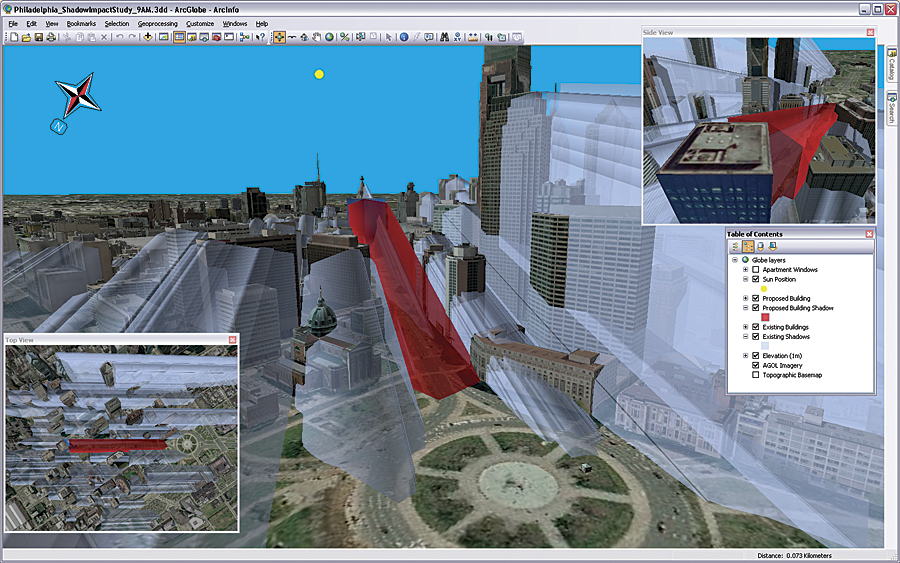 ArcGIS est le bureau le plus complet SIG. Il inclut toutes les fonctionnalités de ArcEditor et ArcView et ajoute l'analyse spatiale avancée, vaste manipulation de données et outils de cartographie haut de gamme. Les organisations utilisent la puissance de ArcInfo tous les jours pour créer, éditer, et analyser leurs données afin de prendre de meilleures décisions, plus rapidement. ArcInfo est le standard de facto pour les SIG. Avec Arcgis, vous pouvez: Effectuez des données SIG d'analyse et de modélisation. Profitez d'outils conçus pour l'analyse de recouvrement, analyse de proximité, l'analyse de surface, et de la transformation et la conversion raster. Publier et convertir les données dans de nombreux formats. Créer et gérer des géodatabases personnelles, géodatabases multiutilisateurs, et jeux de données. Utiliser les outils de cartographie haut de gamme pour générer de qualité professionnelle, des cartes prêtes à être publiées. Conception des symboles personnalisés et d'annotation, sophistiqué et des étiquettes sur vos cartes.. Telecharger ici |
| برنامج Pitney Bowes MapInfo Professional 10.5 Posted: 27 Feb 2011 04:32 PM PST MapInfo Professional is a powerful Microsoft� Windows�-based mapping and geographic analysis application from the experts in location intelligence. Designed to easily visualize the relationships between data and geography, MapInfo Professional helps business analysts, planners, GIS professionals � even non-GIS users � gain new insights into their markets, share information-rich maps and graphs and improve strategic decision-making. See your business data in powerful new ways � Discover trends hidden in spreadsheets and charts � Gain new understanding of your customers and markets � Perform powerful data analysis and calculations � Create custom maps and content for analysis Use geographic insights to innovate business processes � Manage location-based assets, people and property � Optimize service and sales territories for greater efficiencies � Deploy networks, infrastructure and utilities with confidence � Map resources, plan logistics and prepare for emergencies Works and plays well with existing IT infrastructure � Designed and tested with Windows operating systems � Imports and exports data in a wide variety of formats � Easily customized to meet your specific needs Data access MapInfo Professional� provides built-in support to access and view a variety of data formats directly. This means you will be able to view your Microsoft Excel�, Microsoft Access� or database data, such as Oracle�, Microsoft� SQL Server as well as many other file formats, directly out of the box. You can also view images of virtually any format. This capability ensures that MapInfo Professional will fit into your current IT structure directly with no additional cost. Data creation & editing MapInfo Professional provides many CAD data creation and editing tools as well as the ability to edit your tabular data such as values and names. This means you don�t have to switch between applications. Make all your changes for maps and data in one application and save time and effort. Display Map display options are one of the great strengths of MapInfo Professional. You can instantly shade/change style or mark territories (using any symbol, graduated symbols, charts or graphs), boundaries, highways, fiber lines or points based on any tabular data values through a simple wizard. You can also aggregate values using statistical or any math functions to associate a symbol or a color to a point or a region based on a calculated value. For example, shade the sales territories based on number of customers. Trends based on geography reveal themselves, patterns become clear and better decisions with impact are imminent. Data & map publishing Sharing your results in industry formats is often as critical as the information itself. In today's IT environment, the need to have multiple publishing options is critical to meaningful communication between applications. MapInfo Professional provides a spectrum of options for this purpose. From the ability to export data to any format, to publishing large maps with legends and charts, MapInfo Professional seamlessly integrates across applications. In addition, MapInfo Professional is Web-enabled. Publish static or interactive maps through easy-to-use wizards. Share the results in a format that best fits your needs. partie 1 partie2 partie3 partie4 partie5 partie6 |
| شرح Installer Windows XP avec une clef USB Posted: 27 Feb 2011 03:36 PM PST Voici une astuce pour créer une clef USB bootable et installer Windows XP depuis cette clé. Ceci est très utile surtout pour les utilisateurs de Netbook mais aussi pour tout autre utilisateur d'ordinateur qui n'a pas de lecteur CD. Je vais juste vous dévoiler la partie création de la clef avec Windows XP sans addons mais sachez que de multiples options sont possibles comme l'ajout de Linux, UBCD4WIN ou Service Pack. Préalable Pour commencer il vous faudra : Une clef USB de 1 ou 2 Go. Un CD Windows XP officiel dans la version souhaitée. Un ordinateur contenant un lecteur CD et une prise USB (pour créer la clef USB d'installation). Un ordinateur sur lequel on va installer Windows. Et le merveilleux logiciel WinSetupFromUSB. Il faudra aussi que : Votre clef USB puisse booter. Votre machine accepte le démarrage depuis votre clef USB (vérifier dans le BIOS). Votre clef soit assez rapide pour éviter la lenteur lors de l'installation de Windows XP. Avec WinSetup 0.2.2 Création de la clef USB Une fois téléchargé, lancez l'installation du logiciel et suivez les indications (en acceptant la création d'un dossier). À la fin de l'installation, le logiciel va se lancer. Voici ce que vous obtenez :  Donc 6 étapes, chaque étape est numérotée sur l'image (merci de vous y référer): Étape 1: Insérez votre CD de Windows XP dans le lecteur CD ROM de votre ordinateur et cliquez sur Browse Étape 2 : Donnez le chemin de destination sur le PC dans cette fenêtre Étape 3 : Sélectionnez donc votre lecteur de CD ROM dans lequel se situe votre CD de Windows XP et cliquez sur OK Étape 4 : Cliquez sur Refresh puis allez sur la petite flèche juste à gauche et sélectionnez la clef USB qui vous servira pour booter XP Étape 5 : Sélectionnez Fixed Étape 6 : Voilà tout est prêt vous n'avez plus qu'à cliquer sur GO Attendez la fin de la procédure de copie. Ensuite fermez le logiciel (un message vous informe quand la copie est terminée) Passons à l'installation de XP. Rien d'extraordinaire si ce n'est qu'elle se passe en 3 étapes: Dans un premier temps branchez votre clef à votre Netbook et allez dans le BIOS Ensuite paramétrez votre BIOS pour que votre PC boot sur la clef USB ; Une fois fait, sauvegardez et redémarrez votre PC ; Là, vous allez avoir deux lignes du menu GRUB ; La première sera pour choisir le démarrage de l'installation ; La seconde ligne sera pour la suite de l'installation et le premier démarrage de Windows XP ; Il faudra donc booter sur la clef USB jusqu'à ce que Windows XP soit entièrement installé. Suivez les instructions d'installation comme pour une installation normale Maintenant votre Windows XP est installé avec votre clef USB ! Avec WinSetupFromUSB 0.2.3 Création de la clef USB Une fois téléchargé, lancez l'installation du logiciel et suivez les indications (en acceptant la création d'un dossier). À la fin de l'installation, cliquez sur l'icône de WinSetupFromUSB, sur le bureau. WinSetupFromUSB démarre. Dans le premier champ, choisissez le dossier contenant les fichiers d'installation de XP (le lecteur de CD, en général). Dans le second champ, sélectionnez votre clé USB ou cliquez sur Refresh si elle n'est pas encore présente. Vérifiez que l'option Removable est bien sélectionnée, vous devez avoir les même paramètres que dans l'image ci-dessous :  Cliquez sur RMPrepUSB. Choisissez l'option NTFS. Choisissez l'option Boot as HDD (2PTNS). Choisissez l'option XP Bootable (NTDLR). Au final, vous devez avoir les mêmes réglages que l'image ci-dessous :  Cliquez sur Prepare Drive pour formater la clé USB. Cliquez sur OK pour les messages suivants. Le formatage de la clé se lance    La clé USB est formatée. Cliquez sur Exit pour revenir à l'écran de WinSetupFromUSB. Cliquez sur Browse et choisissez le chemin du disque d'installation de Windows XP. Dans USB Disk Selection, sélectionnez votre Clé USB (appuyez sur Refresh si elle n'est pas encore présente). Dans Force Target disk type, sélectionnez Removable. Cliquez sur GO pour lancer la copie sur la clé USB. Soyez patient ;) A la fin, un message en anglais vous informe que vous devrez démarrer sur votre clé USB DEUX FOIS, en mode texte (First Part of Windows XP setup) et en mode graphique (Second Part of Windows XP setup). Lorsque le mode graphique d'installation sera fini, vous pourrez retirer votre clé et démarrer depuis le disque dur.  les logiciels a telecharger 1-WinSetup 0.2.2 ICI 2-WinSetupFromUSB 0.2.3 ICI |
| You are subscribed to email updates from منتدى المهندس To stop receiving these emails, you may unsubscribe now. | Email delivery powered by Google |
| Google Inc., 20 West Kinzie, Chicago IL USA 60610 | |











